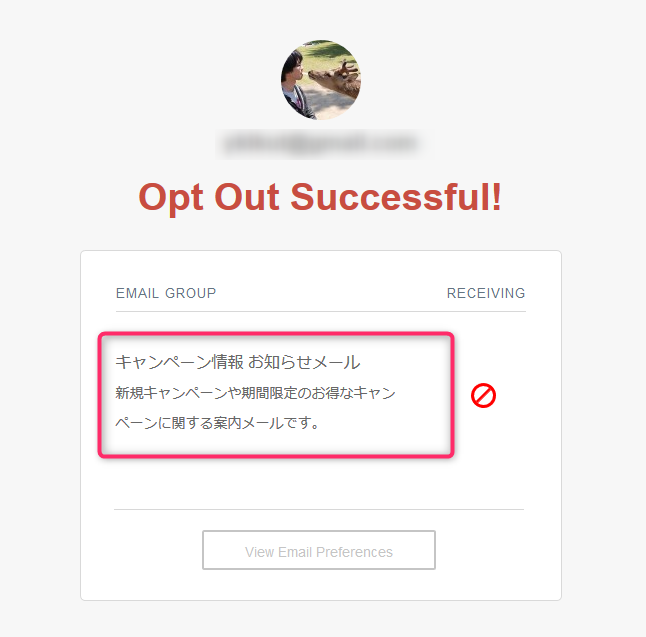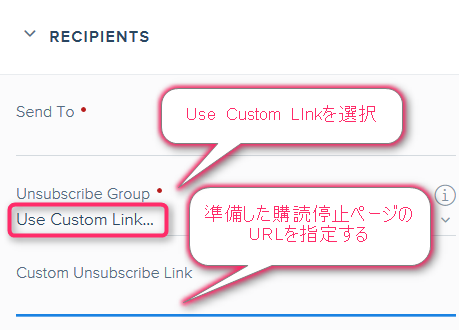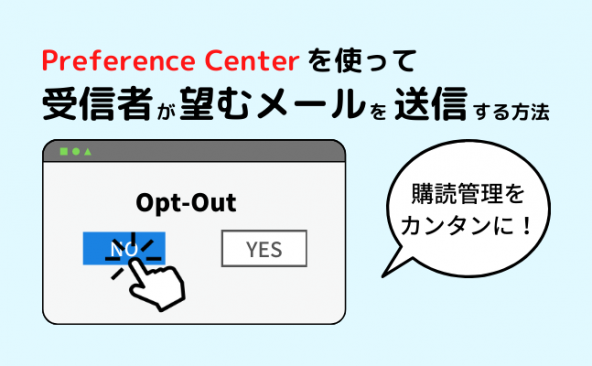キャンペーンに日本語の配信停止リンクを設置する方法
- 2022年12月8日
- by 菊田 洋一
- Category: 機能・使い方

ハンズオンの講師を担当している菊田(@kikutaro_)です。マーケティングキャンペーン機能のテンプレートは、フッタに「Unsubscribe」「Unsubscribe Preferences」という文字が並んでいます。コードエディタではHTMLのリンク(<a>タグ)を使えば簡単に英語から日本語へ変更できますが、デザインエディタでは文字を変更できません。
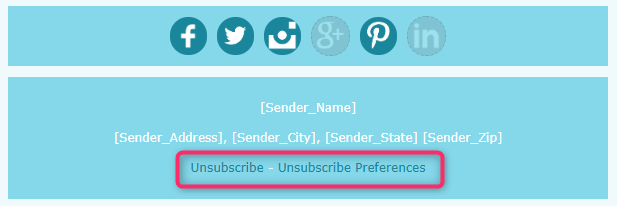
そこで、本日のブログでは、弊社のマーケティングメールハンズオンで紹介している「日本語の配信停止リンク」の設置方法についてご紹介します。
設置イメージ
「Unsubscribe」はメールの配信を停止するためのリンク、「Unsubscribe Preferences」は受信するメールの種類を管理するためのリンクです。英語のままだとわかりにくいため、それぞれ「配信停止」「購読管理」に変更します。
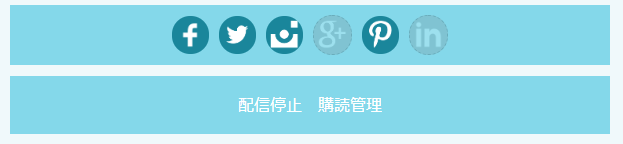
設置手順
デザインエディタでは初期状態で「Unsubscribeモジュール」が適用されていて、リンクの文字が編集できません。そこで、以下の手順で「Textモジュール」に置き換えて新しいリンクを追加します。
- Unsubscribeモジュールを削除する
- Textモジュールを設置する
- 日本語のリンク名を入力する
- リンクURLを設定する
各手順について紹介します。
1.Unsubscribeモジュールの削除
モジュールを選択してゴミ箱マークのボタンを押してください。
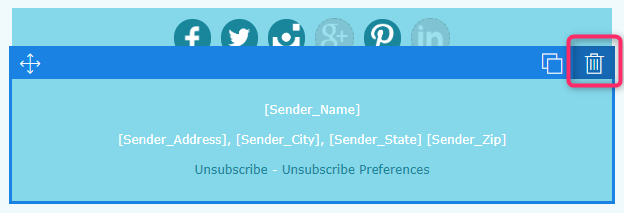
確認ダイアログで「Yes」を押してUnsubscribeモジュールを削除します。
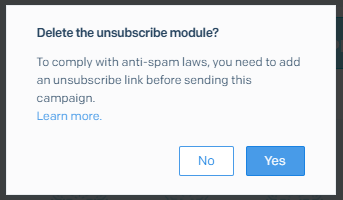
2.Textモジュールの設置
Buildメニューにある「Textモジュール」をドラッグ&ドロップしてメールの一番下に追加してください。
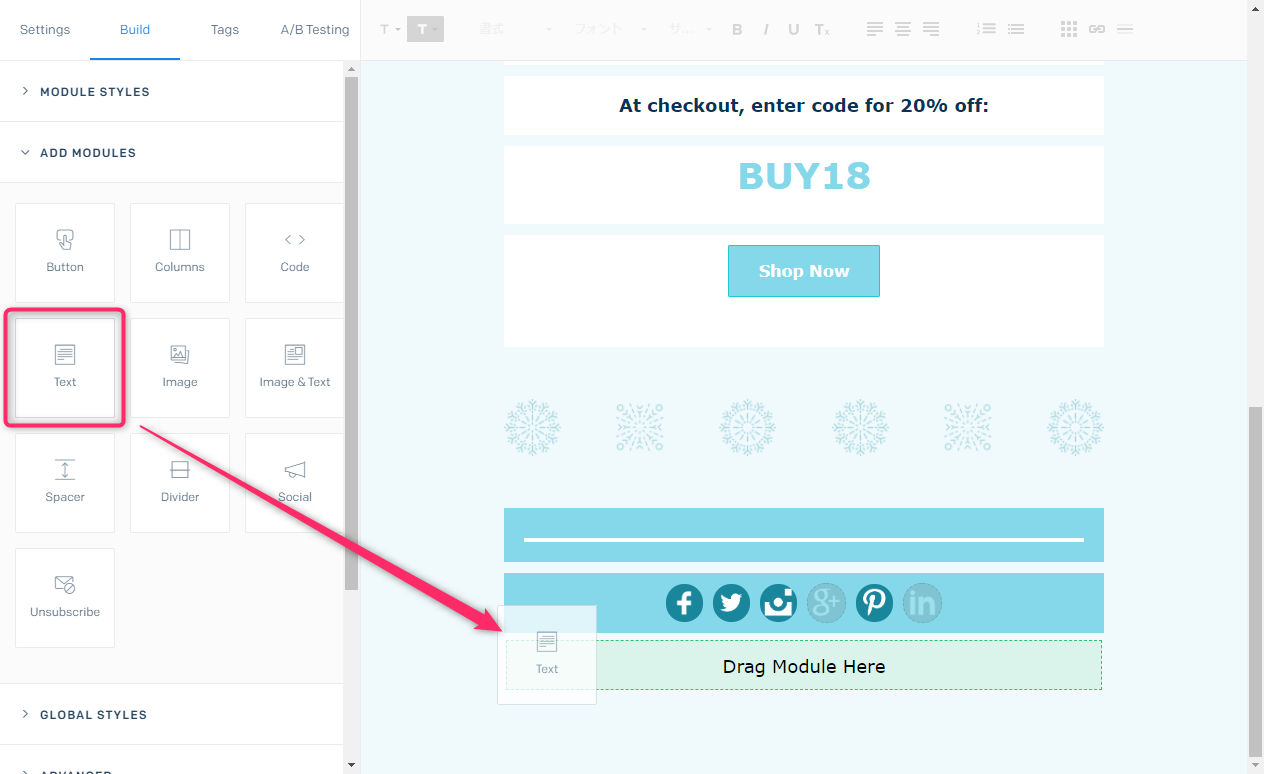
3.リンク名(アンカーテキスト)の入力
「Textモジュール」内にデフォルトで入力されているダミーの文字を消して「配信停止」「購読管理」と入力します。
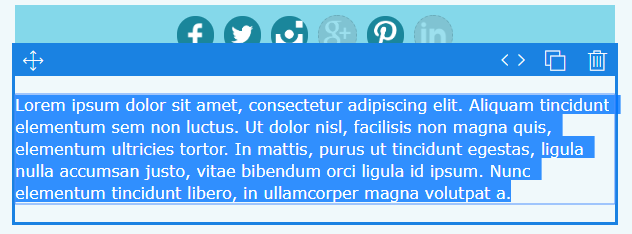
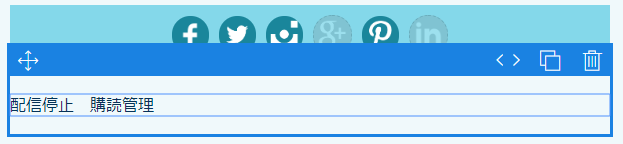
4.リンクURLの設定
配信停止用のURLはタグを利用して設定します。Tagsメニューの<%asm_group_unsubscribe_raw_url%>をクリックしてください。クリップボードにタグがコピーされます。
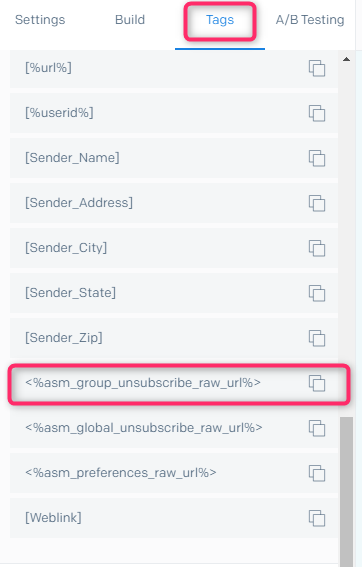
下図の①②の操作でリンク設定ダイアログを開いてください。
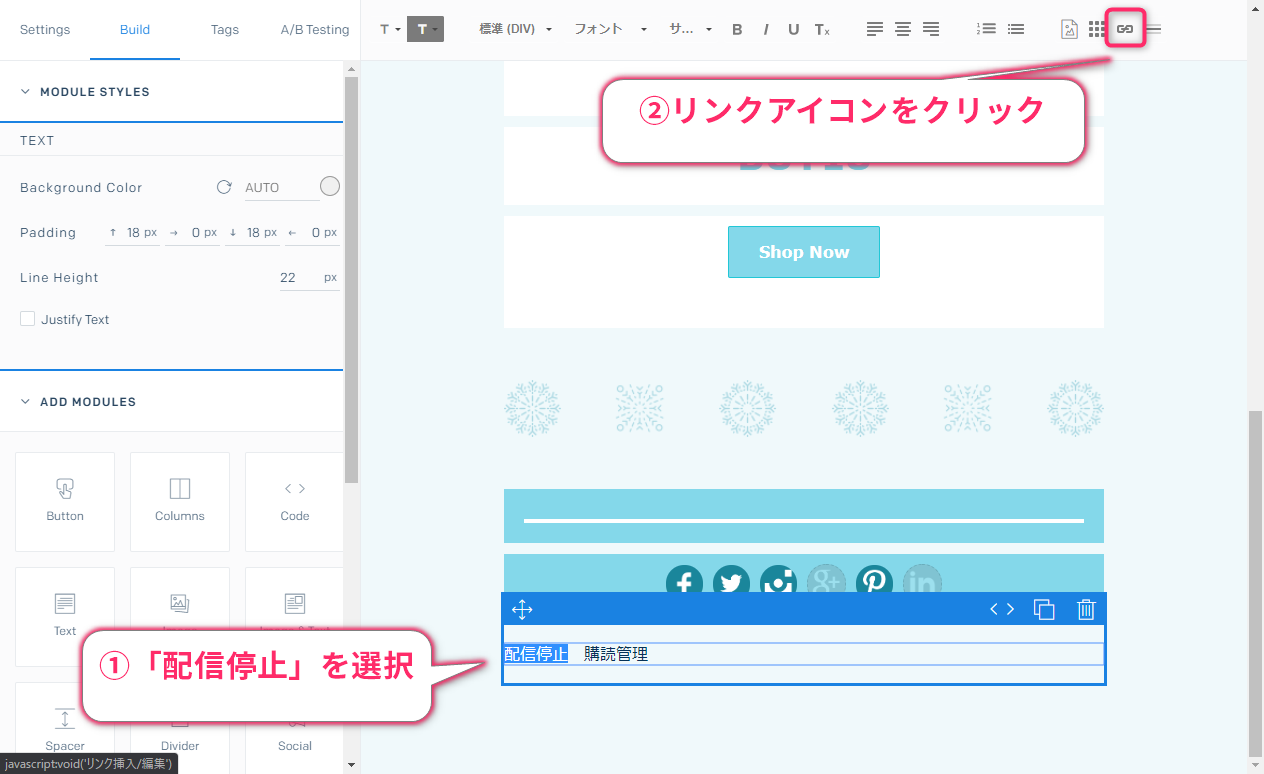
さきほどクリップボードにコピーされたタグをURL欄にペーストしてください。「OK」を押したら「配信停止」リンクの設置は完了です。
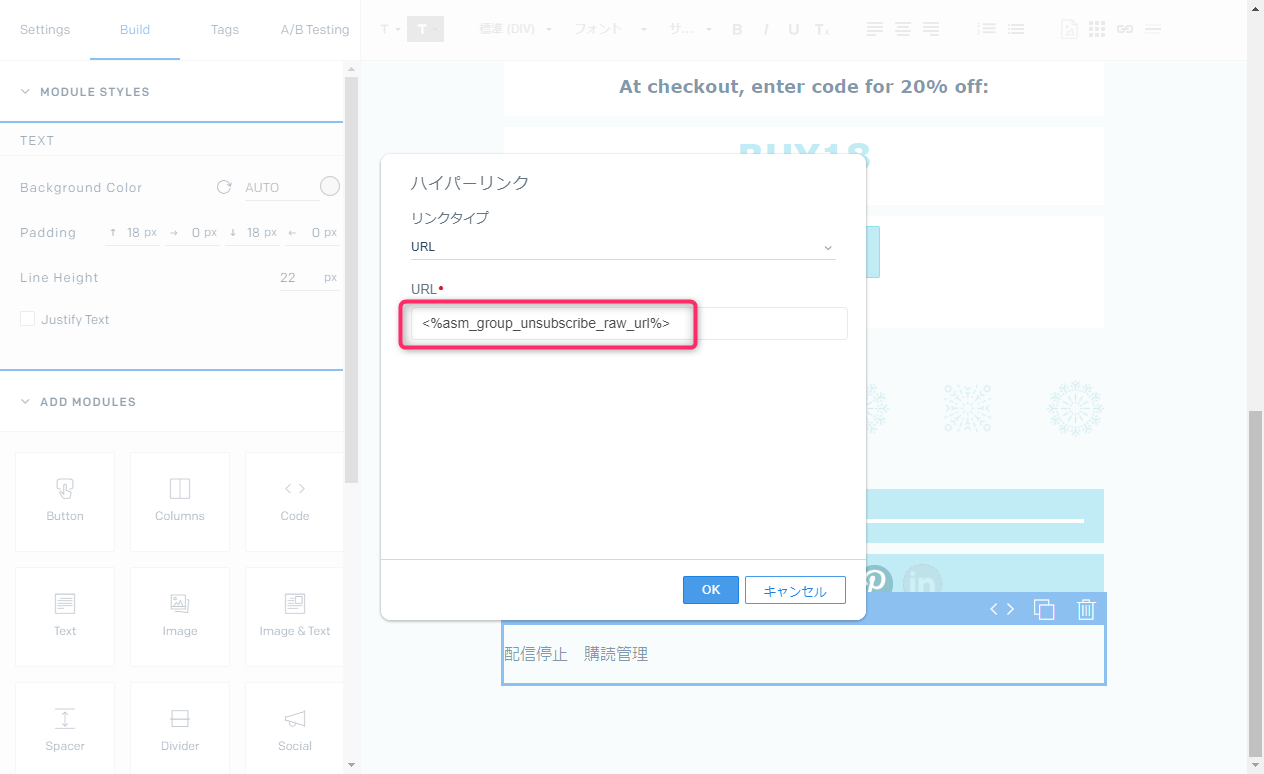
「購読管理」リンクは「4.リンクURLの設定」の手順で<%asm_preferences_raw_url%>タグをクリックしてください。それ以外は配信停止と同じ手順です。
最後に、背景色などを整えたら完成です。
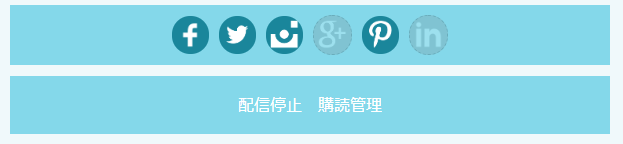
配信停止のリンクを「Unsubscribe」のまま利用すると、受信者がよくわからずにクリックしてしまい配信停止となってしまうことがあります。今回紹介した方法を使って受信者が操作に迷わないメールを届けましょう。
補足:配信停止のページを日本語にする
「配信停止のページを全て日本語にしたい」というリクエストをいただくことがありますが、残念ながら現状はできません。
配信停止グループ(Unsubscribe Groups)のグループ名(Group Name)と説明(Group Description)のみ、日本語が使えます。
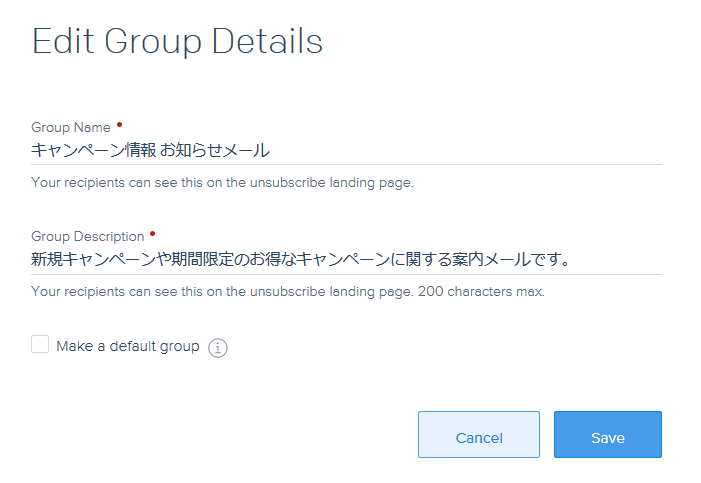
次のような表示となります。